
发布时间:2021-08-30 13: 57: 14
回声,比较容易出现在空旷的停车场、空旷的山谷里,是声音遇到障碍物反射后产生的声音,当回声与原声能相互区别开来时,就能被我们所分辨到。回声效果能产生一种悠远感,仿佛声音飘向远方。
本文将会介绍如何使用GoldWave制作自然的回声效果,其中会涉及到GoldWave的静音与回声效果的应用。接下来,一起来具体看看怎么操作吧。
一、搭配静音音频
由于回声会重复出现靠近尾部的声音,如果回声与原有音频重叠的话,其效果听起来会比较混乱。鉴于此,建议在带有静音片段的音频中使用回声效果。
如图1所示,声波显示中呈现直线声波的即为静音音频。
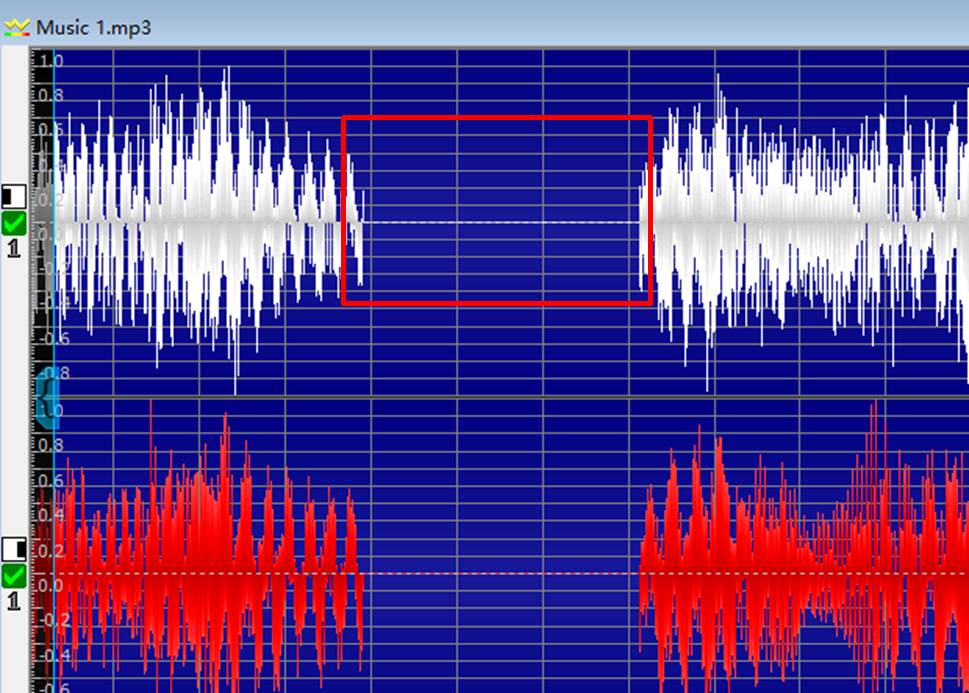
如果音频中无合适的静音片段,也可以使用GoldWave的插入静音功能,为目标时间点插入指定时长的静音音频。
具体的操作是,如图2所示,依次单击GoldWave的编辑-插入静音选项。

接着,选择合适的插入静音位置,如本例中的“文件结束”,并输入合适的静音时长。
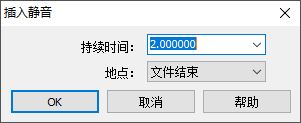
完成以上设置后,返回声波显示窗口,如图4所示,即可在声波显示的结尾找到一段静音音频。
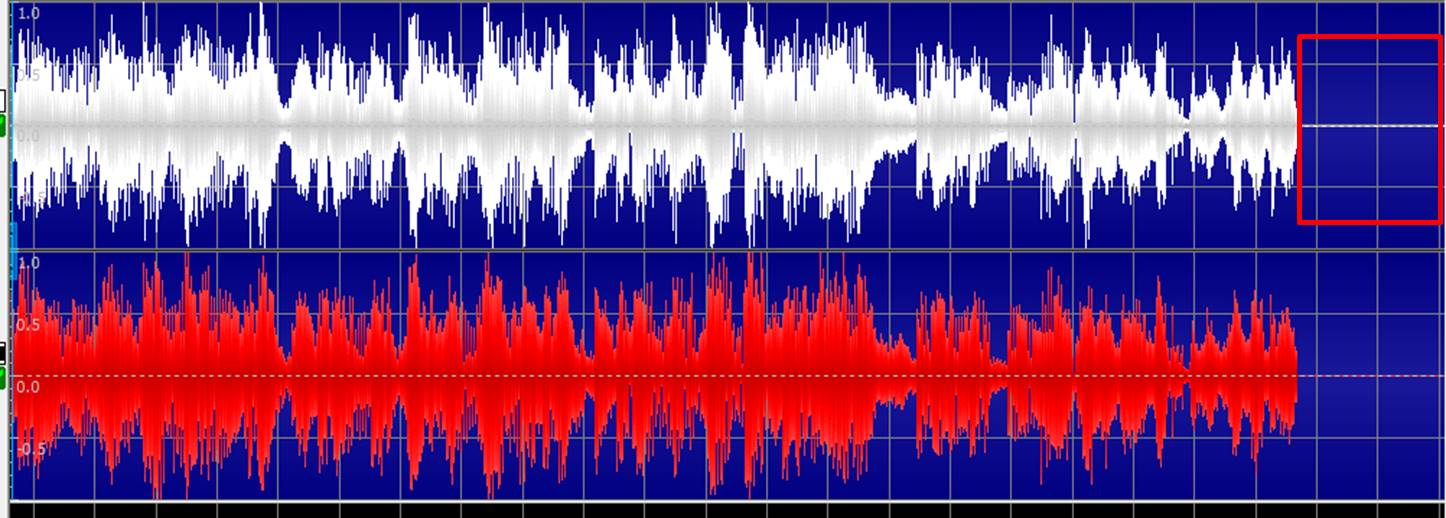
二、回声效果
接下来,我们进行回声效果的添加。
如图5所示,在声波显示中选取一段包含静音与非静音音频的片段,这是因为,需在静音前使用音频制作回声。
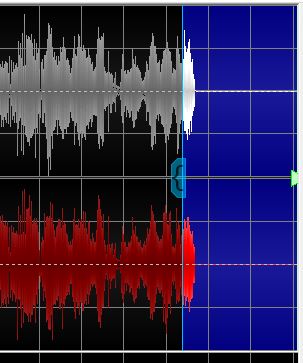
接着,如图6所示,依次单击效果-回声选项。
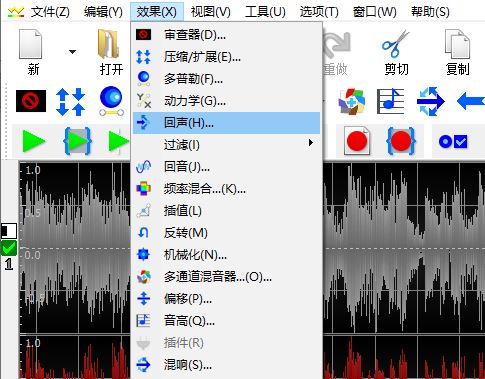
如图7所示,回声设置面板包含了回声、延迟、音量、反馈四个参数。建议直接使用回声的预设模式,比如立体声回声、5秒回声等,对初学者比较友好。
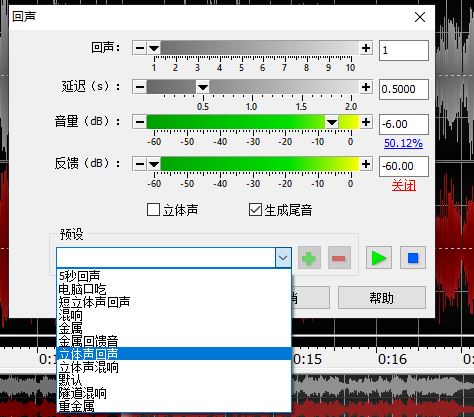
然后,再根据实际需要微调四个参数。在微调参数过程中,可随时使用预设右侧的播放按钮,试听调整效果。

完成回声效果的添加后,如图9所示,从声波显示看到,静音音频的声波显示中出现了一小段一小段的声波起伏,说明已成功添加回声效果。
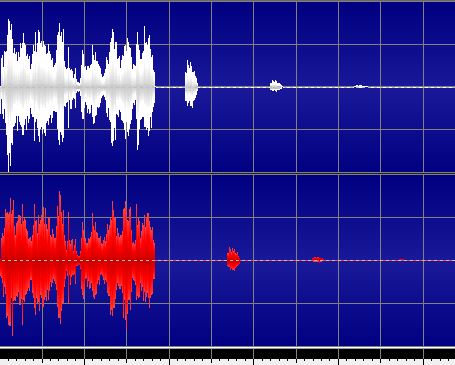
三、小结
综上所述,通过结合使用GoldWave的插入静音与回声效果功能,可制作出不受原有音频影响的、自然的回声效果。如需浏览更多有关于GoldWave音频效果制作的技巧介绍,欢迎浏览软件的中文网站。
作者:泽洋
展开阅读全文
︾